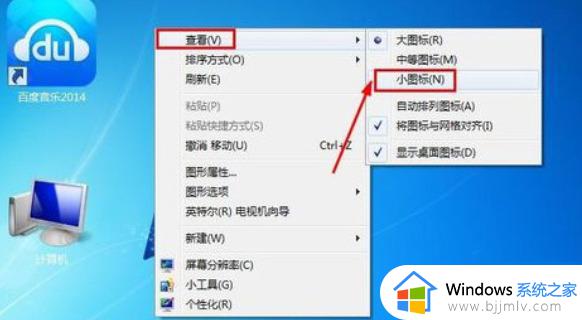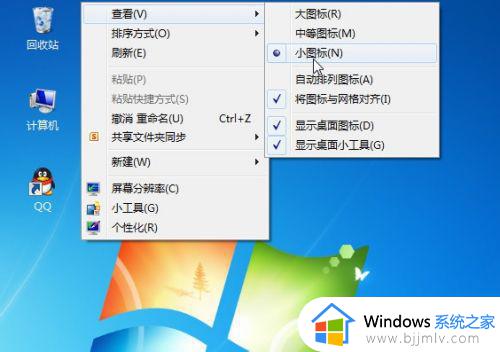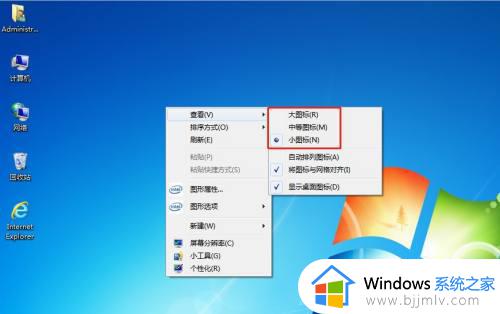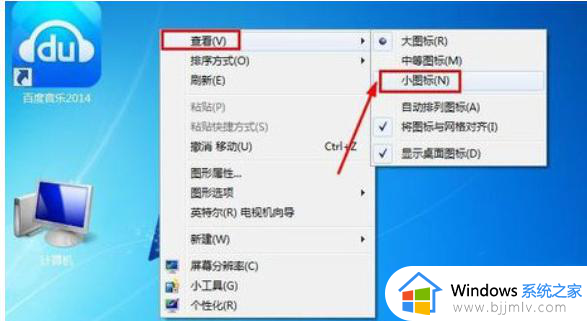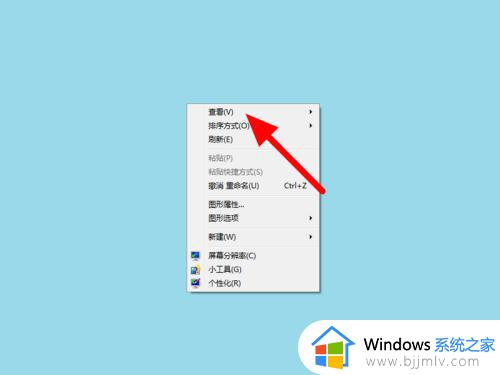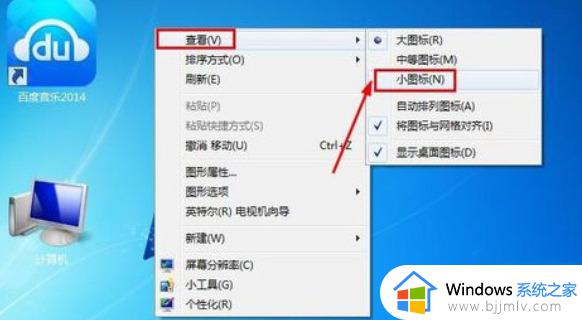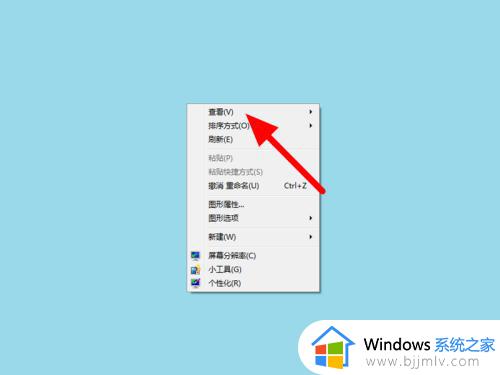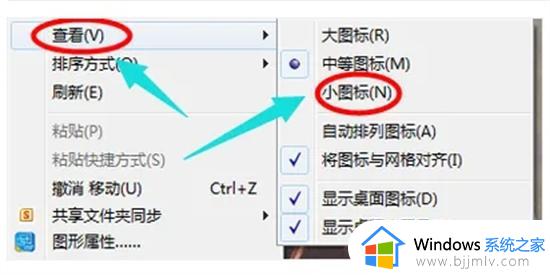win7系统图标突然变大怎么办 win7电脑图标变大如何调整
不知道我们小伙伴在使用win7操作系统的时候有没有注意到自己的电脑屏幕突然变大,看起来十分的不协调,因此我们很多小伙伴就想要自己调一下图标大小,但是不知道怎么操作,接下来小编就带着大家一起来看看win7电脑图标变大如何调整,感兴趣的可以跟着小编一起操作。
具体方法:
方法一、
1.打开电脑,右击桌面空白处,点击“查看”。之后点击“小图标”,桌面图标即可变小。
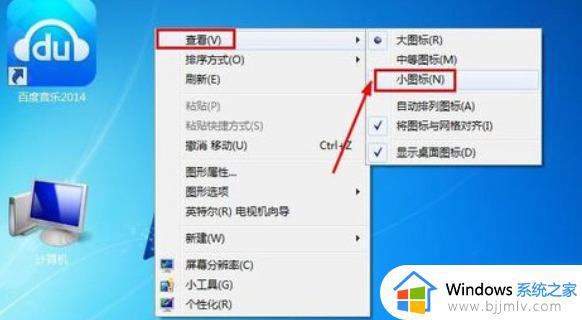
方法二、
1.当然调整电脑桌面图标大小的最简单方法还有就是,按住键盘的CTRL键。然后用手滚动鼠标中间的滚轮,这样可以对图标放大或者变小。

方法三、
1、先在桌面上鼠标右键桌面空白处,然后点击个性化。
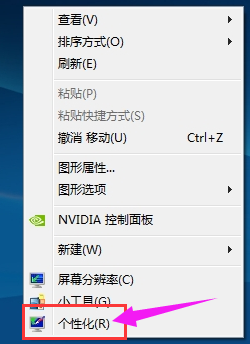
2、接着在个性化的界面中点击窗口颜色这里。
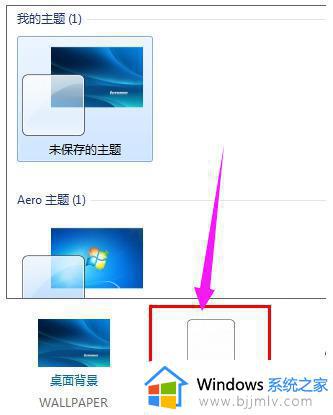
3、接着在这个窗口中点击高级外观设置进入高级设置。
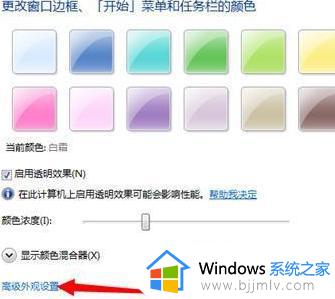
4、接着在项目里面的下拉窗口中选择图标。
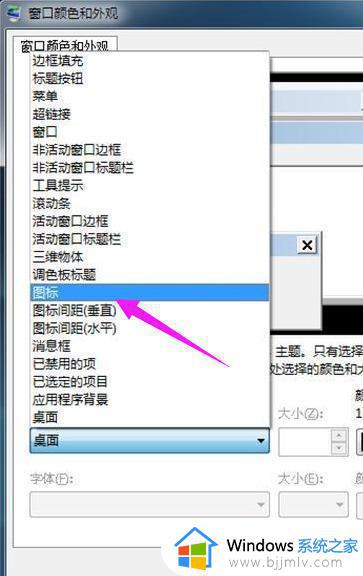
5、最后在大小下面的数值框中调整数值就行了,数值越小桌面上的图标也就越小。下面的字体是对于的图标下面字体的设置,也可以跟进自己的需要进行调整。
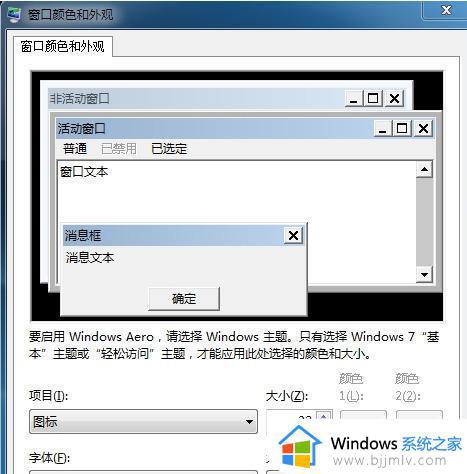
以上全部内容就是小编带给大家的win7电脑图标变大调整方法详细内容分享啦,小伙伴们如果你们有需要的话就快点跟着小编一起来操作,希望本文对你也有帮助。